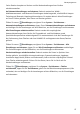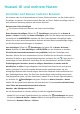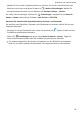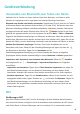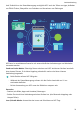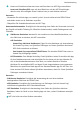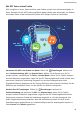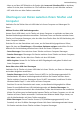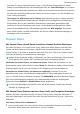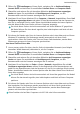P30 lite User Guide-(MAR-LX1A&LX1B&LX1M,EMUI9.1_04,DE)
Table Of Contents
- Inhaltsverzeichnis
- Aufregende Funktionen
- Neu-Gerät
- Gesten und Betrieb
- Startbildschirm
- Kontakte
- Wählen
- Kamera
- Galerie
- Optimizer
- Kalender
- Dienstprogramme
- Huawei-ID und mehrere Nutzer
- Geräteverbindung
- Sicherheit und Datenschutz
- WLAN und Netzwerk
- Apps und Benachrichtigungen
- Ton und Display
- Lagerung
- Intelligente Unterstützung
- System
- Systemupdate
- Rechtliche Hinweise
Streichen Sie von der Statusleiste nach unten, um das Benachrichtigungsfeld zu önen.
Setzen Sie anschließend Ihren USB-Verbindungsmodus auf Fotos übertragen. Ihr Computer
installiert automatisch die erforderlichen Treiber. Nach Abschluss der Installation klicken Sie
auf das neue Laufwerksymbol namens Telefon auf Ihrem Computer, um sich die Bilder auf
Ihrem Telefon anzusehen.
• Übertragen von MIDI-Daten auf Ihr Telefon: MIDI (Musical Instrument Digital Interface)
ist ein Industriestandard-Audioformat zum Einspielen und Wiedergeben von Musik beim
Komponieren, der von den Herstellern elektronischer Instrumente geschaen wurde.
Streichen Sie von der Statusleiste nach unten, um das Benachrichtigungsfeld zu önen.
Setzen Sie anschließend Ihren USB-Verbindungsmodus auf MIDI eingeben. Sie können
dann Telefon nutzen, um MIDI-Nachrichten, die Sie von anderen Geräten empfangen, zu
empfangen und zu verarbeiten.
Huawei Share
Mit Huawei Share schnell Dateien zwischen Huawei-Geräten übertragen
Sie haben die Option, mit Huawei Share Fotos, Videos und andere Dateien zwischen zwei
Huawei-Geräten schnell zu übertragen. Huawei Share verwendet Bluetooth, um andere
Huawei-Geräte in der Nähe zu entdecken und nutzt dann Wi-Fi Direct, um Dateien schnell
und ohne die Nutzung von Mobildaten zu übertragen.
Huawei Share verwendet WLAN und Bluetooth, um Daten zu übertragen. Wenn Huawei
Share aktiviert wird, werden WiFi und Bluetooth beide automatisch aktiviert.
Verwenden Sie Huawei Share, um Dateien zu senden: Wählen Sie die Dateien aus, die
geteilt werden sollen, und berühren Sie dann Teilen. Um Dateien zu senden, wählen Sie das
Empfängergerät von der Liste von Geräten in der Umgebung aus und bestätigen Sie.
Verwenden Sie Huawei Share, um Dateien zu empfangen: Streichen Sie von der
Statusleiste nach unten, um das Benachrichtigungsfeld zu önen und tippen Sie dann auf
, um Huawei Share zu aktivieren. Berühren Sie ANNEHMEN, wenn eine Benachrichtigung
über eine Dateiübertragung angezeigt wird. Standardmäßig werden die empfangenen
Dateien auf Ihrem Dateien im Huawei Share-Ordner gespeichert.
Es wird keine Bestätigung erforderlich, wenn die beiden Huawei-Geräte über dieselbe
HUAWEI ID eingeloggt sind.
Mit Huawei Share Dateien zwischen Ihrem Gerät und Computer übertragen
Möchten Sie Bilder und Videos schnell von Ihrem Gerät auf Ihren Computer (Windows PC
oder Mac) übertragen? Mit Huawei Share wird dies jetzt einfacher als je zuvor – ganz ohne
USB-Kabel.
Von Ihrem Gerät auf Ihren Windows PC
1 Um zu starten, stellen Sie sicher, dass Ihr Gerät mit demselben Netzwerk (zum Beispiel
demselben WLAN-Netzwerk) verbunden ist, wie Ihr Computer.
Geräteverbindung
35